Predloga SharePoint za izobraževanje in razvoj je spletno mesto skupine, zasnovano tako, da služi kot notranja domača stran vaše skupine za usposabljanje in razvoj. Dajte v skupno rabo novice, prikažite pogosto dostopna orodja in datoteke ter sodelujte z drugimi pri virih v skupni rabi.
V tem članku so v skupni rabi elementi, ki so na SharePoint mestu skupine za izobraževanje in razvoj, in razpravljamo o tem, kako lahko prilagodite spletno mesto tako, da bo vaše.
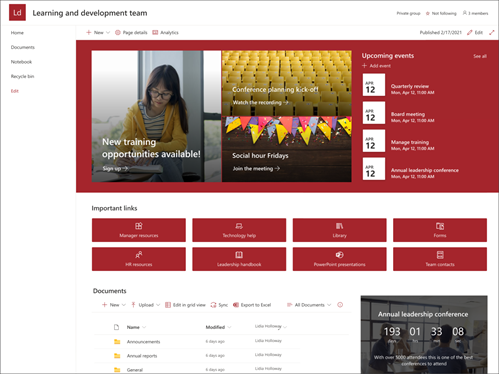
Funkcije mesta
-
Prilagodljivo spletno mesto, ki je že izpolnjeno s slikami, spletnimi gradniki in vsebino, ki naj bi navdihnila urejevalnike mest, ko prilagajate potrebe vaše skupine.
-
Razmislite o tem, da bi predlogo spletnega mesta za izobraževanje in razvoj seznaniti s predlogami mest »Izobraževanje« in »Izobraževanje ter tečaji«.
Opombe:
-
Nekatere funkcije so v organizacije, ki so izbrale program Ciljana izdaja, uvedene postopoma. To pomeni, da ta funkcija morda še ni na voljo ali pa se morda razlikuje od opisa v člankih s pomočjo.
-
Ko uporabite predlogo za obstoječe mesto, se vsebina ne bo samodejno združila z novo predlogo. Namesto tega bo obstoječa vsebina shranjena kot podvojena stran v vsebini mesta.
Najprej upoštevajte navodila za dodajanje predloge mesta na novo ali SharePoint mesto.
Opomba: Če želite na svoje mesto dodati to predlogo, morate imeti dovoljenja za ustvarjanje mesta.
Raziščite vnaprej izpolnjeno vsebino mesta, spletne gradnike in strani ter se odločite, katere prilagoditve spletnih mest bodo potrebne za usklajevanje z blagovno znamko, glasom in splošnim poslovnim ciljem vaše organizacije.
Vnaprej izpolnjene strani mesta:
-
Domača stran – gledalcem zagotavlja in ciljna mesta, kjer lahko sodelujejo v skupini in virih za razvoj.
-
Pogovori – vzpostavi povezavo z vzdevki ekipe v skupni rabi in koledarjem skupine v Outlook. Povezovalnik to mesto v skupino Microsoft 365, da dodate klepet v realnem času v Microsoft Teams.
-
Zvezek – vzpostavi povezavo z nabiralnikom v OneNote.
-
Strani – shranjuje strani mesta in vsebino predlog strani.
-
Koš – omogoča dostop do nedavno zavržene vsebine skupine.
Ko dodate predlogo spletnega mesta skupine za izobraževanje in razvoj, jo lahko prilagodite in prilagodite po svoje.
Opomba: Če želite SharePoint mesto, morate biti lastnik mesta ali član mesta.
|
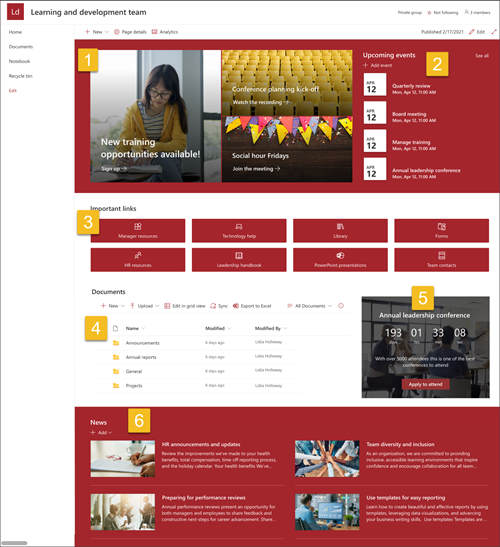 |
Prilagodite videz spletnega mesta , krmarjenjepo mestu, spletnegradnike in vsebino tako, da ustreza potrebam gledalcev in organizacije. Pri prilagajanju zagotovite, da je mesto v načinu urejanja tako, da v zgornjem desnem kotu mesta izberete Uredi. Med delom lahko spremembe, ki jih ogledajogledalci, shranite kot osnutek ali jih znova objavite.
1. S spletnim gradnikom Hero poudarite cilje učenja in organizacijske vire
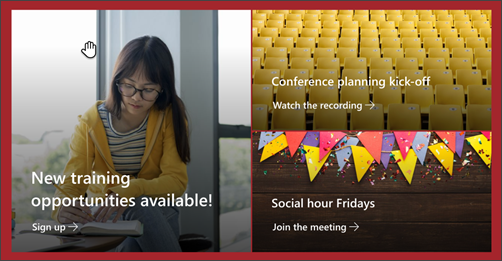
-
Začnite tako, da izberete spletni gradnik Hero in izberete Uredi

-
Nato izberite možnosti Plast inPloščica, ki najbolje ustrezata potrebam organizacije.
Več informacij o urejanju spletnega gradnika Hero.
2. S spletnim gradnikom »Dogodki» prikažite pomembne datume
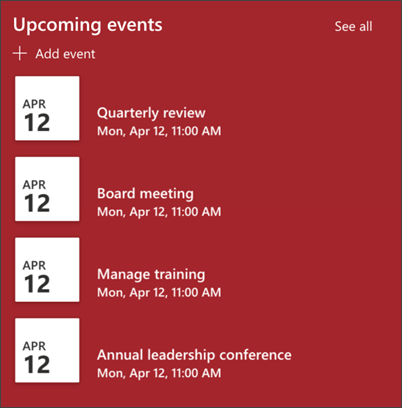
-
Začnite tako, da izberete spletni gradnik »Dogodki« in nato še Uredi

-
Začnite tako, da izberete kategorijo Vir, iz katerega prihajajo vaši dogodki, seznam dogodkov in kategorija dogodki.
-
Nato izberite Datumski obseg, ki naj bo prikazan na spletnem mestu.
-
Nato izberite Postavitev za Prikaz dogodkov na mestu.
-
Izberite Največje število elementov, ki bodo navedeni v tem spletnem gradniku.
Več informacij o urejanju spletnega gradnika »Dogodki«
3. S spletnim gradnikom »Hitre povezave« lahko zagotovite dostop do pogosto uporabljenih virov
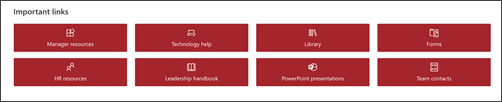
-
Začnite tako, da izberete spletni gradnik Hitre povezave in izberete Uredi

-
Nato izberite možnost Postavitev, ki najbolje ustreza potrebam organizacije.
Več informacij o urejanju spletnega gradnika »Hitre povezave«
4. Uporaba spletnega gradnika »Knjižnica dokumentov« za zagotavljanje dostopa do dokumentov
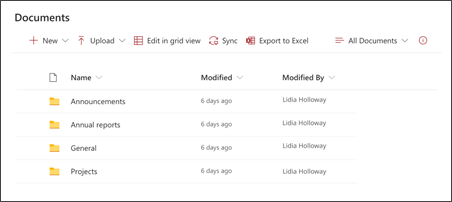
-
Če želite spremeniti pogled ali vir mape za spletni gradnik knjižnice dokumentov, izberite gumb

-
Če želite urediti mape knjižnice dokumentov, oznake, vsebino, se pomaknite do knjižnice v možnosti Vsebina mesta,uredite vsebino in v spletnem gradniku boste videli posodobitev vsebine.
Več informacij o urejanju spletnega gradnika knjižnice dokumentov.
5. S spletnim gradnikom časovnika za odštevanje lahko označite in prihajajoče dogodke
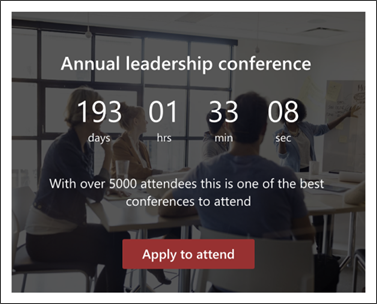
-
Začnite tako, da izberete spletni gradnik časovnika za odštevanje časa in izberete Uredi

-
Dodajte datumin čas dogodka.
-
Izberite Oblikuj časovnik, kot naj bo prikazan.
-
Dodajte poziv k dejanju tako, da spremenite prekrivno besedilo in dodate povezavo.
-
Prilagodite sliko za ozadje spletnega gradnika tako, da izberete Spremeni, izberete vir slike in izberete Vstavi.
Več informacij o uporabi spletnega gradnika časovnika za odštevanje časa.
6. S spletnim gradnikom »Novice) prikažite ustrezne posodobitve članom skupine
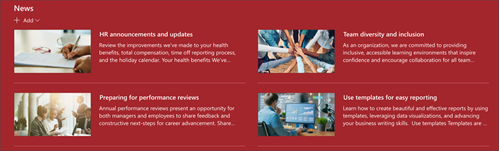
-
Začnite tako, da izberete spletni gradnik Novice in izberete Uredi

-
Nato izberite Vir novic, ki vsebuje informacije, ki jih želite prikazati.
-
Izberite Postavitev, Možnosti ogledain Filter, ki najbolje prikaže člane ekipe organizacije.
-
V razdelku Organiziraj določite vrstni red prikaza novic.
Več informacij o uporabi spletnega gradnika »Novice«.
Prilagajanje videza in krmarjenja po mestu
Preden daste spletno mesto v skupno rabo z drugimi, dajte na voljo dokončujete svoje mesto tako, da zagotovite uporabnikom, da bodo lahko poiskali mesto, preprosto poiskali povezave in strani ter hitro dostopali do vsebine na spletnem mestu.
-
Uredite knjižnice dokumentov tako, da posodobite imena map inprenesete vire.
-
Videz mesta lahko prilagodite tako, da prilagodite temo, logotip, postavitve glav in videz spletnega mesta.
-
Na to mesto ali v krmarjenje po mestu dodajte ali odstranite strani, da boste lahko prilagodili obstoječo vsebino.
-
To spletno mesto povežite z mestom zvezdišča v organizaciji ali pa ga po potrebi dodajte v obstoječe krmarjenje po mestu zvezdišča.
Ko prilagodite spletno mesto, ga pregledate in objavite zadnji osnutek, ga dajte v skupno rabo z drugimi.
-
Izberite Nastavitve in nato Dovoljenja za mesto.
-
Nato izberite Povabi osebe in nato Dodaj člane v skupino ter Dodaj, da dodelite poln dostop do vsebine spletnega mesta skupine, virov v skupni rabi, kot so pravice skupine za koledar Outlook za urejanje mesta.
-
Nato izberite Povabi osebe in nato Daj le mesto v skupno rabo in nato Shrani, če želite dati mesto v skupno rabo, ne pa tudi virov v skupni rabi ali pravic za urejanje mesta.
Več informacij o upravljanju nastavitev spletnega mesta skupine, informacij o mestu in dovoljenjih.
Ko ustvarite in zaženete spletno mesto, je naslednja pomembna faza vzdrževanje vsebine mesta. Poskrbite, da boste imeli načrt za posodobljeno vsebino in spletne gradnike.
Najboljše prakse vzdrževanja mesta:
-
Načrt za vzdrževanje mesta – načrtujte, kako po potrebi pregledati vsebino mesta, da bo vsebina še vedno točna in relevantna.
-
Redno objavljanje novic – porazdelitev najnovejših obvestil, informacij in stanja v organizaciji. Naučite se dodati objavo z novicami na spletno mesto skupine ali na spletno mesto za komunikacijo in pokazati drugim, ki bodo objavljali obvestila, kako bodo SharePoint novice.
-
Preverite povezave in spletne gradnike – redno posodabljajte povezave in spletne gradnike, da zagotovite polno vrednost svojega spletnega mesta.
-
Uporaba analitike za izboljšanje sodelovanja – oglejte si uporabo spletnega mesta z vgrajenim poročilom o podatkih o uporabi, da pridobite informacije o priljubljeni vsebini, obiskih spletnih mest indrugih podatkih.
-
Občasno preglejte nastavitve mesta – ko ustvarite mesto v programu SharePoint, lahko spreminjate nastavitve, informacije o mestu in dovoljenja za mesto.
Več virov za prilagajanje
Preberite več o načrtovanju,gradnjiin vzdrževanjuSharePoint mest.
Več informacij SharePoint predlogah mesta.










